
文章图片
剪辑抖音短视频并不复杂 , 准备好视频、音频等素材后 , 按步骤执行视频剪接、加音频、加字幕等操作即可 。 下面讲解具体操作步骤 。
剪辑工具:爱剪辑

文章图片
爱剪辑LOGO
一、创建竖屏分辨率 打开软件时 , 会弹出“新建”对话框 , 我们在“视频尺寸”下拉列表中 , 选择需要的竖屏分辨率即可 。 如“1080*1920(1080P竖屏)”、“2160*3840(4K 竖屏)”等16:9的竖屏分辨率 。
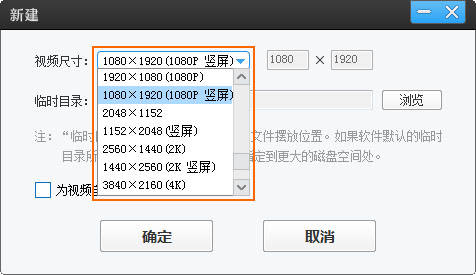
文章图片
二、导入视频素材 完成设置后 , 在“视频”面板 , 点击“添加视频”按钮 , 导入视频素材 。
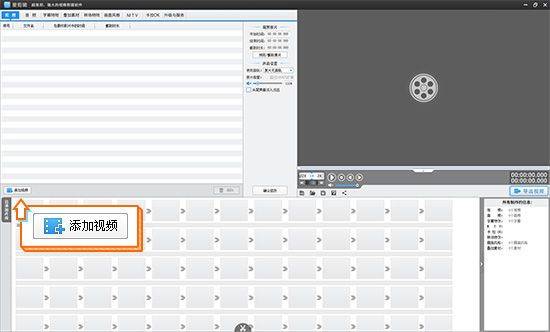
文章图片
三、精准快速剪辑视频片段 打开“创新式时间轴”面板(快捷键Ctrl+E) , 简单三步即可完成视频的剪接 。
1、鼠标拖动时间轴滑块 , 结合“左右方向键”五秒微移选取画面 , 定位到要分割的画面附近 , 然后将时间轴调到最大(快捷键“+”) , 使时间轴上的每个格子代表一个帧 。 这时 , 按定时间轴滑块左右滑动 , 或使用“上下方向键” , 即可进行画面的最细逐帧定位 。
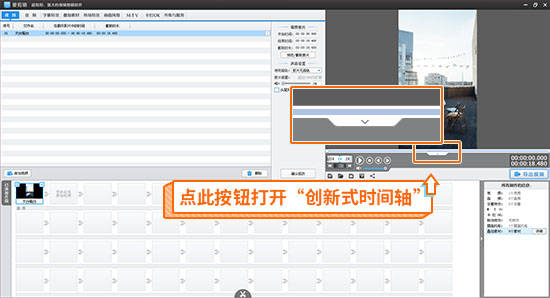
文章图片
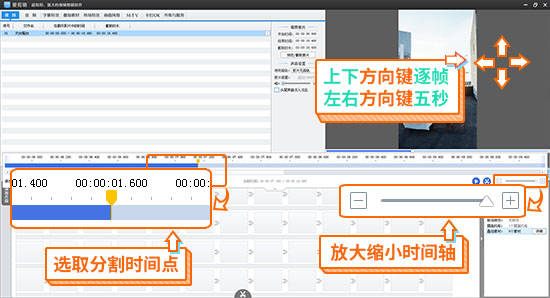
文章图片
2、在需要分割的画面处 , 使用“超级剪刀手”(快捷键Ctrl+Q)一键分割视频 。
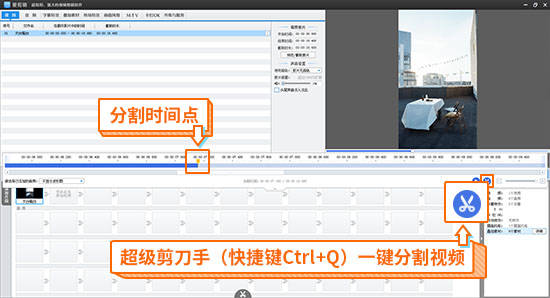
文章图片
3、将视频分割成多段后 , 在“已添加片段”区域 , 选中要删除片段的缩略图 , 点击缩略图右上角的“×” , 将不需要的片段删除 。 此外 , 通过按定鼠标左键拖曳视频缩略图 , 即可调整视频片段的播放顺序 。
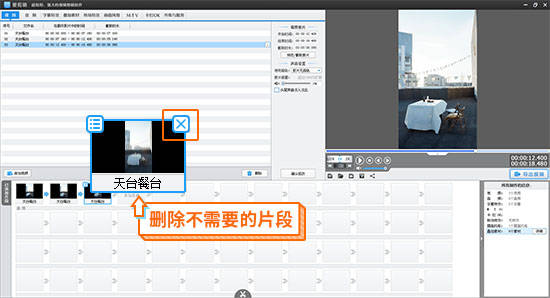
文章图片
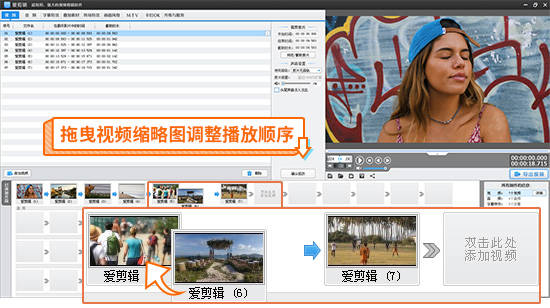
文章图片
四、制作横屏视频分三屏效果 如果视频素材是横屏尺寸的 , 那么在竖屏分辨率下导入横屏视频时 , 由于横竖屏比例不一致 , 视频会产生上下黑边 。 这时 , 我们可添加背景图覆盖黑边区域 , 实现横屏视频分三屏的效果 , 这也是短视频创作中非常流行的做法 。

文章图片
点击“叠加素材”-“加贴图” , 首先在视频预览框中 , 将时间进度条定位到零秒开端处 , 然后双击视频预览框 , 在弹出的“选择贴图”对话框中 , 导入一张中间镂空的png格式图片 。 添加背景图后 , 设置图片持续时长与视频时长一致 , 勾选图片特效为无效果 。
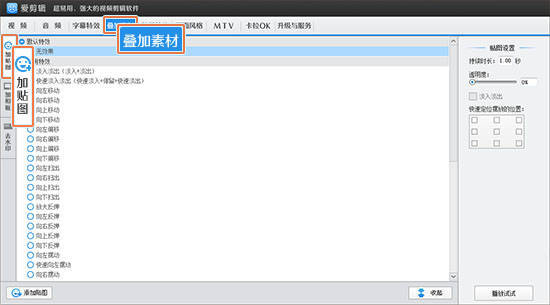
文章图片
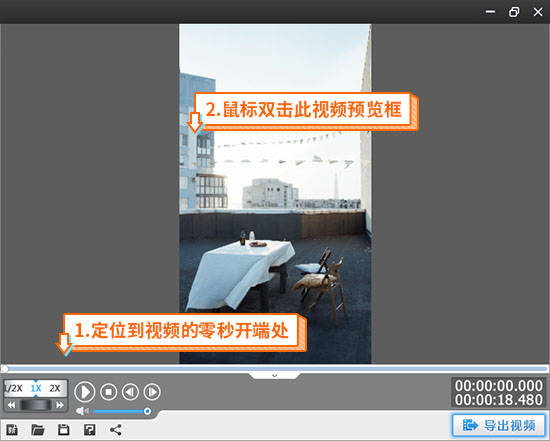
文章图片
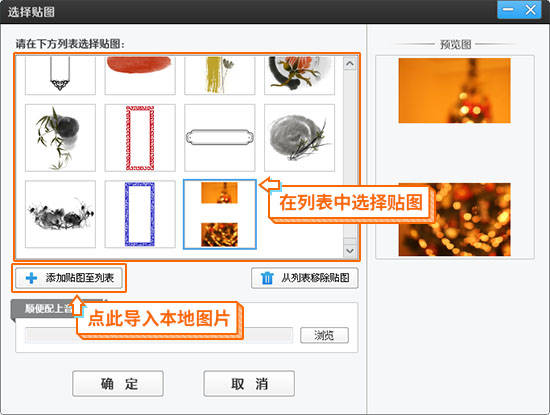
文章图片
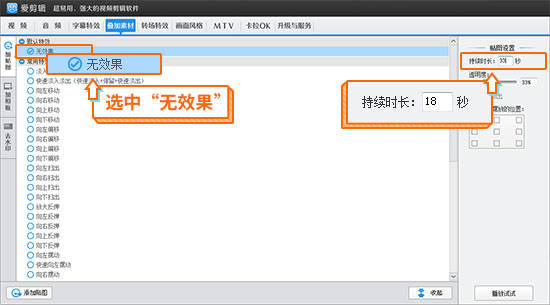
文章图片
五、添加音频 为视频添加音频 , 主要是背景音乐、人声配音和音效 。
剪辑完毕后 , 切换到“音频”面板 , 点击“添加音频”按钮 , 即可为视频快速添加各种音频 。 在添加音频时出现的“预览/截取”对话框中 , 可截取需要的音频片段 , 并设置音频的默认插入选项 。
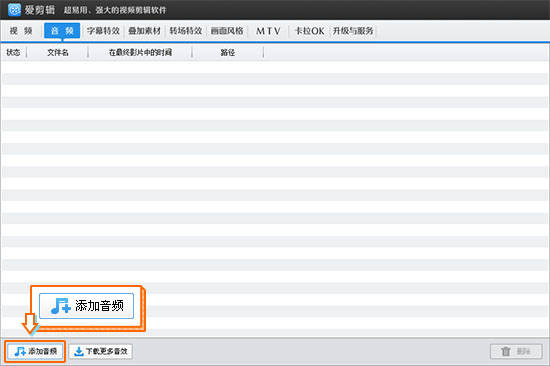
文章图片
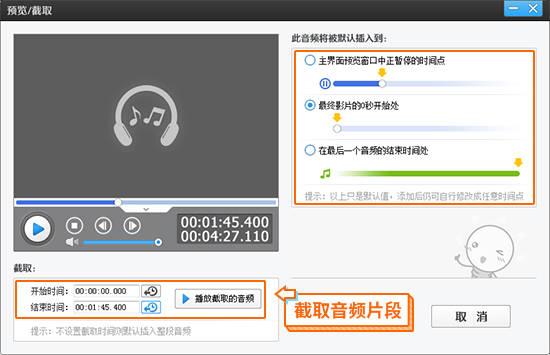
文章图片
六、添加文字内容 在视频中 , 文字的呈现方式多种多样 , 比如标题字幕、台词字幕、歌词字幕等等 。 我们可应用“字幕特效”功能 , 为视频快速添加文字 。
在视频预览框中 , 将时间进度条定位到要添加字幕处 , 然后双击视频预览框 , 在弹出的对话框中 , 输入文本内容 。 添加字幕后 , 设置字幕样式 , 并自由搭配字幕的出现、停留、消失特效 。
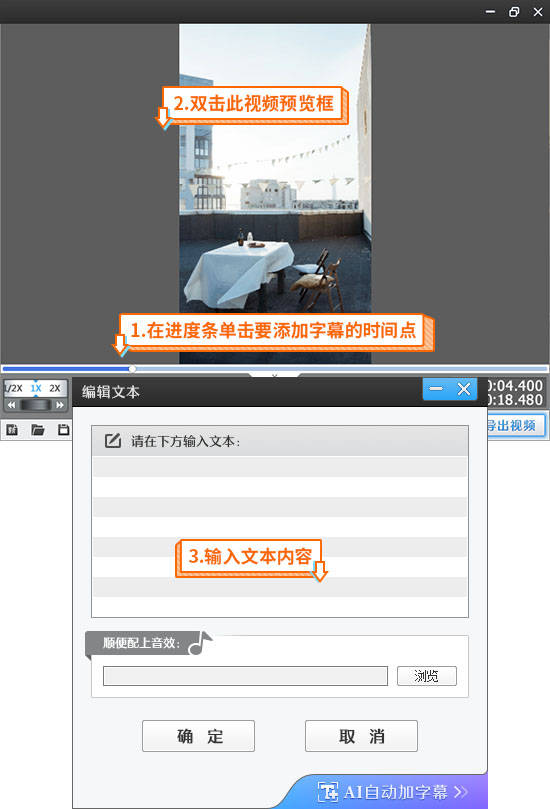
文章图片
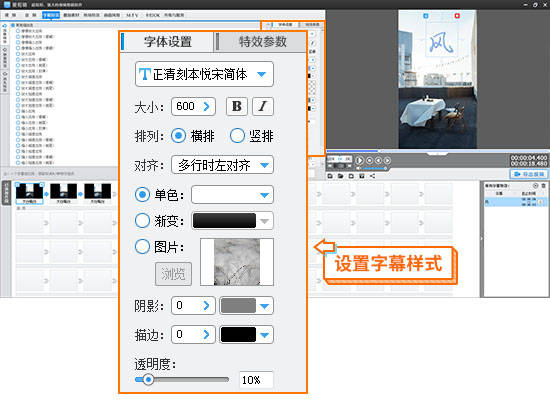
文章图片
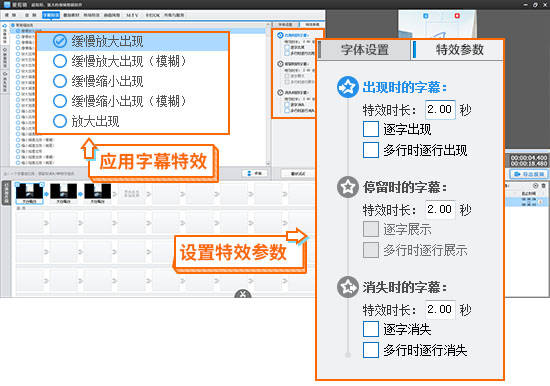
文章图片
此外 , 如果需要为人物对白或解说配音添加同步字幕 , 那么更简单快捷的方法是 , 应用“AI自动加字幕”功能 , 识别视频中的人声内容并自动生成同步字幕 。 这样 , 就避免了匹配每句人声内容的时间点手动添加字幕 。
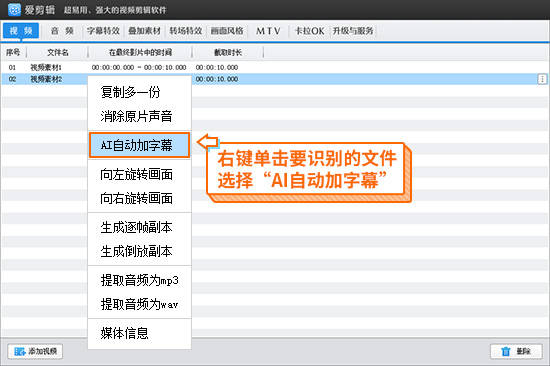
文章图片
【快捷键|抖音短视频怎么剪辑制作?】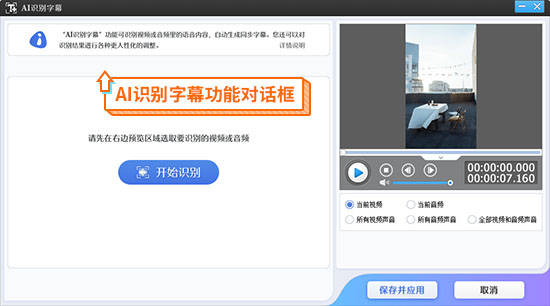
文章图片
推荐阅读
- 电脑|在电脑上刷了一下午抖音,我有一些担心
- |他要用音频技术为“北斗”补上室内导航短板
- 热点|葫芦岛绥中短视频自媒体需要运营公司具备哪些能力?方程广告建议6个能力必备
- 国家|【新春新气象】补短板增动力 市场主体主动作为激发内生动力
- 人物|谷爱凌抖音粉丝破1600万:今晚直播首秀
- the|美国政府已解除对墨西哥牛油果的禁令 避免了短缺和价格上涨
- 最新消息|因芯片短缺 京东方为iPhone量产OLED方面遇到问题
- 手表|1299 元,荣耀手表 GS 3“荣耀时刻”上市:国家短道速滑队联名
- 硬件|White Castle订购了更多的后厨机器人以解决劳动力短缺问题
- 快捷键|红米拉上「奔驰」造手机?!豪华配置只要4000多,打游戏爽到飞起...







